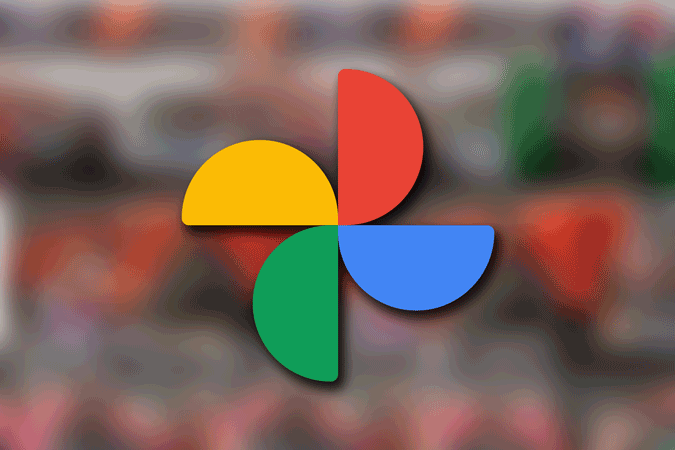4 действия, которые вы можете сделать, если забыли пароль от Wi-Fi
Вы только что пришли из дома из долгого отпуска и теперь не помните пароль от Wi-Fi. Или, скажем так, вы установили сложный пароль, который сейчас не помните. Что ж, забыть пароль Wi-Fi может быть неприятно. Но волнуйтесь, если у вас есть какое-либо устройство, подключенное к сети Wi-Fi или у вас есть доступ к веб-интерфейсу вашего маршрутизатора, вы можете легко найти свой пароль Wi-Fi. Итак, посмотрим, какие у нас есть варианты.
Итак, давайте посмотрим, какие у нас есть возможности, если вы забыли свой пароль Wi-Fi.
Связанные с: Wi-Fi подключен, но нет доступа в Интернет
1. Найдите пароль Wi-Fi на подключенных устройствах.
Программы для Windows, мобильные приложения, игры - ВСЁ БЕСПЛАТНО, в нашем закрытом телеграмм канале - Подписывайтесь:)
Если к той же сети Wi-Fi подключен какой-либо компьютер или смартфон Android, вы можете извлечь пароль Wi-Fi, перейдя в его сетевые настройки. Однако сделать это на компьютере проще, чем на смартфоне.
Windows
На компьютере с Windows перейдите в центр коммуникаций и передачи данных > щелкните имя WiFi> откроется новое окно, выберите свойство беспроводной связи> безопасность> показать пароль. Вот и все, вот ваш пароль от WiFi в виде простого текста. См. Gif анимацию Вот. Или вы также можете использовать утилиты для восстановления пароля Вид беспроводного ключа от Нирсофт.

Mac OS
Если у вас есть компьютер под управлением Mac OS, перейдите в Приложения / Утилиты / Связка ключей. Здесь вы увидите список всех сетей WiFi. Прокрутите вниз, пока не увидите свое текущее имя Wi-Fi (или воспользуйтесь строкой поиска вверху). Как только вы найдете имя WiFi> дважды щелкните его> показать пароль> введите пароль для входа в MAC. И вот у вас есть пароль Wi-Fi этой сети.

Android
Чтобы найти пароль Wi-Fi для подключения с помощью Android, просто используйте приложение Восстановление пароля WiFi. Однако вам понадобится ROOT-доступ.
Предлагаю вам посмотреть следующее видео или прочтите эту подробную статью о том, как узнать пароль Wi-Fi Linux, Android и маршрутизатор, так далее.
2. Найдите пароль Wi-Fi на маршрутизаторе.
Это самый популярный метод, и я часто использую его, чтобы найти пароль Wi-Fi моего домашнего Wi-Fi, когда я его не помню. Однако это немного технический характер, и вы, по крайней мере, имеете представление о веб-интерфейсе маршрутизатора. Но хорошая новость в том, что это работает, когда вышеуказанный метод не работает.
Теперь, если к вашей сети Wi-Fi не подключено какое-либо устройство, подключите компьютер к маршрутизатору через кабель Ethernet. Затем откройте любой веб-браузер и введите IP-адрес маршрутизатора в омнибоксе браузера. Обычно IP-адрес маршрутизатора 192.168.1.1 или 192.168.0.1. Однако, если вы не помните IP-адрес маршрутизатора, вы можете запустить терминал и ввести ipconfig, шлюзом по умолчанию, который вы видите, является IP-адрес маршрутизатора.
Введите IP-адрес этого маршрутизатора в браузере и нажмите Enter. Затем введите имя пользователя и пароль маршрутизатора. Опять же, обычно это admin и admin или admin и пароль, но если вы знаете, что это, обратитесь к человеку, который настроил вашу сеть. В отличие от IP-адреса маршрутизатора, если вы его забудете, узнать его имя пользователя и пароль невозможно.
Теперь, когда вы находитесь в веб-интерфейсе маршрутизатора, ищите опцию Wireless. У каждого маршрутизатора свой пользовательский интерфейс, но основной остается прежним, ищите вариант с надписью «Беспроводная связь», «SSID», «Безопасность» и т.д.
Связанные с: Узнайте, кто подключен к вашей сети Wi-Fi
![]()
3. Подключитесь к роутеру с помощью WPS.
Этот метод немного менее известен, но если ваш маршрутизатор поддерживает WPS, вы можете подключиться к нему, нажав небольшую кнопку WPS на задней панели маршрутизатора. Не нужно вводить пароль Wi-Fi. И как только вы подключитесь к сети Wi-Fi, вы можете использовать описанные выше методы, чтобы найти пароль Wi-Fi.
Итак, как именно работает WPS? Что ж, WPS – это сокращение от Wi-Fi Protected Setup. Это протокол, изобретенный Wi-Fi Alliance – некоммерческой организацией, которая сертифицировала все протоколы WiFi. WPS полезен для устройств, у которых нет интерфейса для ввода пароля Wi-Fi. Например, ваш беспроводной принтер или повторитель Wi-Fi и т. Д.
Когда вы одновременно нажимаете кнопку WPS на маршрутизаторе и смартфоне Android, маршрутизатор автоматически передает пароль Wi-Fi по беспроводной сети и подключает устройство к маршрутизатору без необходимости вводить пароль Wi-Fi. Посмотрите следующее видео о том, как подключиться к * какой-то сети WiFi без пароля.
4. Сбросьте настройки маршрутизатора.
Теперь, чтобы перезагрузить маршрутизатор, нажмите и удерживайте небольшую кнопку сброса на задней панели маршрутизатора. В некоторых маршрутизаторах кнопку сброса можно нажать только булавкой или шариковой ручкой. Итак, нажимайте кнопку сброса, пока не увидите, что все индикаторы на вашем маршрутизаторе мигают. Это вернет маршрутизатор к заводским настройкам по умолчанию.
Теперь вы увидите новое имя Wi-Fi с номером модели вашего маршрутизатора, например TP-Link w8908 и т. Д. Подключитесь к нему, и для пароля введите пин-код, напечатанный на задней панели вашего маршрутизатора или (иногда он напечатан на маршрутизаторе box), и как только вы увидите интерфейс маршрутизатора, вы можете установить новый пароль Wi-Fi.
Примечание. Сброс маршрутизатора до заводских значений по умолчанию должен быть вашим последним средством. Учитывайте это, только если ни один из вышеперечисленных методов не работает, потому что вам нужно будет изменить настройки Интернета, предоставленные вашим интернет-провайдером. В большинстве маршрутизаторов вы можете следовать руководству по быстрой настройке и ввести имя пользователя и пароль, предоставленные вашим интернет-провайдером. Вы также можете позвонить своему интернет-провайдеру и попросить его о помощи. Большинство маршрутизаторов имеют функцию удаленного управления, с помощью которой ваш интернет-провайдер может получить удаленный доступ к вашему маршрутизатору и выполнить всю настройку из своего офиса.
Подведение итогов
Итак, это были некоторые из способов найти потерянный пароль Wi-Fi. Вы также можете попробовать взломать вашу сеть WiFi для пароля с помощью Kali Linux и т. Д. Теперь я знаю, что это скорее теория, чем практическая реализация. Но если вы хотите найти свой пароль Wi-Fi и повеселиться при этом, вы также можете взломать свою сеть с помощью грубой силы.
Для временного решения вы можете повернуть Превратите свой компьютер с Windows в точку доступа Wi-Fi и использовать его как источник Интернета.
Самый простой способ узнать пароль Wi-Fi – это либо ваш маршрутизатор, либо другие устройства, подключенные к той же сети. Дайте мне знать, если у вас возникнут проблемы в комментариях.
Читайте также: Защитите свою сеть Wi-Fi от хакеров с помощью этих 10 шагов
Программы для Windows, мобильные приложения, игры - ВСЁ БЕСПЛАТНО, в нашем закрытом телеграмм канале - Подписывайтесь:)